3dmax中英文最全对照表
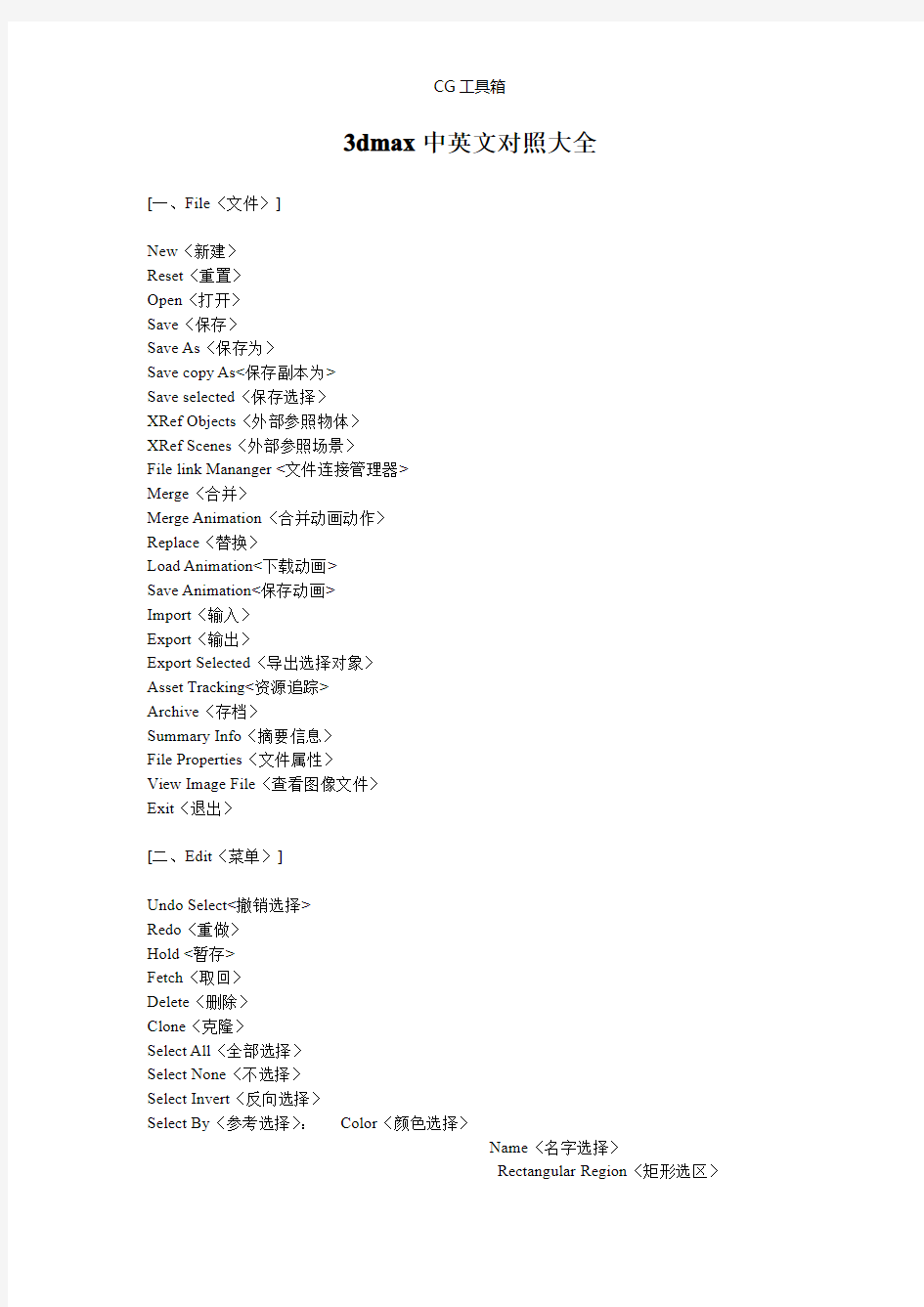
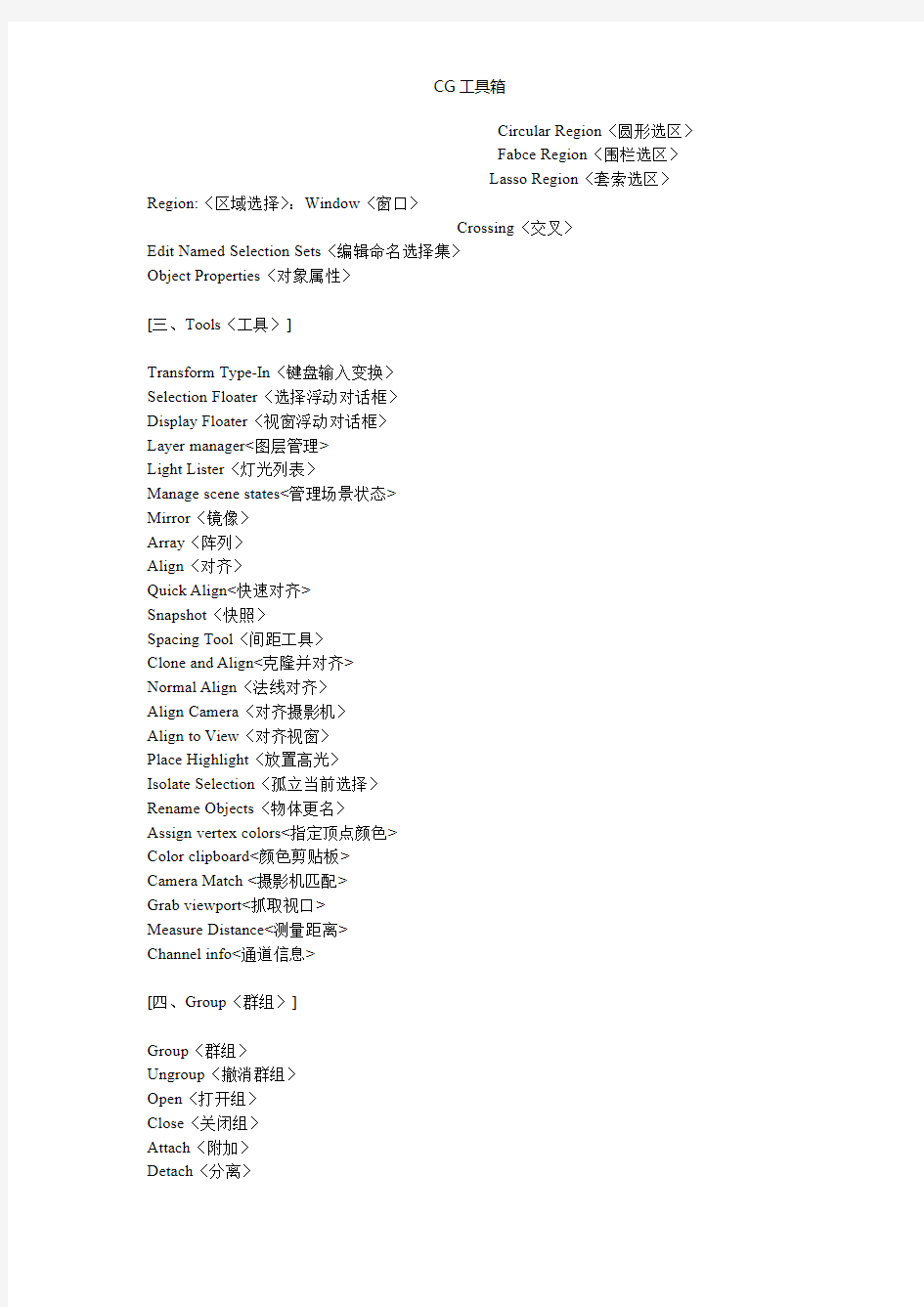
3dmax中英文对照大全
[一、File〈文件〉]
New〈新建〉
Reset〈重置〉
Open〈打开〉
Save〈保存〉
Save As〈保存为〉
Save copy As<保存副本为>
Save selected〈保存选择〉
XRef Objects〈外部参照物体〉
XRef Scenes〈外部参照场景〉
File link Mananger<文件连接管理器>
Merge〈合并〉
Merge Animation〈合并动画动作〉
Replace〈替换〉
Load Animation<下载动画>
Save Animation<保存动画>
Import〈输入〉
Export〈输出〉
Export Selected〈导出选择对象〉
Asset Tracking<资源追踪>
Archive〈存档〉
Summary Info〈摘要信息〉
File Properties〈文件属性〉
View Image File〈查看图像文件〉
Exit〈退出〉
[二、Edit〈菜单〉]
Undo Select<撤销选择>
Redo〈重做〉
Hold<暂存>
Fetch〈取回〉
Delete〈删除〉
Clone〈克隆〉
Select All〈全部选择〉
Select None〈不选择〉
Select Invert〈反向选择〉
Select By〈参考选择〉:Color〈颜色选择〉
Name〈名字选择〉
Rectangular Region〈矩形选区〉
Circular Region〈圆形选区〉
Fabce Region〈围栏选区〉
Lasso Region〈套索选区〉Region:〈区域选择〉:Window〈窗口〉
Crossing〈交叉〉
Edit Named Selection Sets〈编辑命名选择集〉
Object Properties〈对象属性〉
[三、Tools〈工具〉]
Transform Type-In〈键盘输入变换〉
Selection Floater〈选择浮动对话框〉
Display Floater〈视窗浮动对话框〉
Layer manager<图层管理>
Light Lister〈灯光列表〉
Manage scene states<管理场景状态>
Mirror〈镜像〉
Array〈阵列〉
Align〈对齐〉
Quick Align<快速对齐>
Snapshot〈快照〉
Spacing Tool〈间距工具〉
Clone and Align<克隆并对齐>
Normal Align〈法线对齐〉
Align Camera〈对齐摄影机〉
Align to View〈对齐视窗〉
Place Highlight〈放置高光〉
Isolate Selection〈孤立当前选择〉
Rename Objects〈物体更名〉
Assign vertex colors<指定顶点颜色>
Color clipboard<颜色剪贴板>
Camera Match<摄影机匹配>
Grab viewport<抓取视口>
Measure Distance<测量距离>
Channel info<通道信息>
[四、Group〈群组〉]
Group〈群组〉
Ungroup〈撤消群组〉
Open〈打开组〉
Close〈关闭组〉
Attach〈附加〉
Detach〈分离〉
Explode〈分散组〉
Assembly<集合>:Assemble<集合>
Disassemble<分解>
Open<打开组>
Close<关闭组>
Attach<附加>
Detach<分离>
Explode<分散组>
[五、Views〈查看〉]
Undo View Change<取消视窗变化>
Redo View change〈重做视窗变化〉
Save Active left View<保存当前左视窗>
Restore Active left View〈还原当前左视窗〉
Grids〈栅格〉:
Show Home Grid〈显示栅格〉
Activate Home Grid〈激活主栅格命令〉
Activate Grid Object〈激活栅格对象〉
Activate Grid to View〈栅格及视窗对齐命令〉Viewport Background〈视窗背景〉
Update Background Image〈更新背景图像〉
Reset Background Transform〈重置背景变换〉
Show Transform Gizmo〈显示变换坐标系〉
Show Ghosting〈显示重像〉
Show Key Times〈显示关键点时间〉
Shade Selected〈着色选择对象〉
Show Dependencies〈显示从属关系〉
Create Camera from View〈从视窗创建摄影机〉
Add Default Lights To Scene〈添加默认灯光到场景〉Redraw All Views〈重画所有视窗〉
Activate All Maps〈显示所有贴图〉
Deactivate All Maps〈关闭显示所有贴图〉
Update During Spinner Drag〈微调器实时显示〉:
Adaptive Degradation〈自适应降级〉
Object display culling<对象显示消隐>
Expert Mode〈专家模式〉
[六、Create〈创建〉]
Standard Primitives〈标准图元〉:
Box〈立方体〉
Cone〈圆锥体〉
Sphere〈球体〉
GeoSphere〈三角面片球体〉
Cylinder〈圆柱体〉
Tube〈管状体〉
Torus〈圆环体〉
Pyramid〈角锥体〉
Plane〈平面〉
Teapot〈茶壶〉
Extended Primitives〈扩展图元〉:
Hedra〈多面体〉
Torus Knot〈环面纽结体〉
Chamfer Box〈斜切立方体〉
Chamfer Cylinder〈斜切圆柱体〉
Oil Tank〈桶状体〉
Capsule〈角囊体〉
Spindle〈纺锤体〉
L-Extrusion〈L形体按钮〉
Gengon〈导角棱柱〉
C-Extrusion〈C形体按钮〉
RingWave〈环状波〉
Hose〈软管体〉
Prism〈三棱柱>}
AEC objects<>:
Foliage<植物>
Railing<栏杆>
Wall<墙>
Pivot door<枢轴门>
Sliding door<推拉门>
Biford door<折叠门>
Straight stair<直线楼梯>
L-type stair
U-type stair
Spiral stair<螺旋形楼梯>
Awning window<遮蓬式窗>
Casement window<平开窗>
Fixed window<固定窗>
Pivoted window<旋开窗>
Sliding window<推拉窗>
Projected window<伸出式窗>
Compound<>:
Morph<变形>
Scatter<散布>
Conform<一致>
Connect<连接>
Blobmesh<水滴网格>
Shapemerge<图形合并>
Boolean<布尔>
Terrain<地形>
Loft<放样>
Mesher<网格化>
Particles〈粒子系统〉:
Particle Flow Source<粒子流源>
Spary〈喷溅系统〉
Snow〈雪花系统〉
Blizzard<暴风雪系统>
Parray<粒子阵列系统>
Pcloud<粒子云系统>
Super spray<超级喷射系统> Patch Grids<>:
Quad patch<四边形面片>
Tri patch<三角形面片> NURBS
Cv surface
Point surface<点曲面>
Cv curve
Point curve<点曲线> Dynamics<>:
Damper<阻尼器>
Spring<弹簧>
Extended shapes<扩展图形>:
Wrectangle
Channel<通道>
Angle<角度>
Tee<三通>
Wind Flange<宽法兰> Shapes〈形状〉:
Line〈线条〉
Rectangle〈矩形〉
Circle〈圆〉
Ellipse〈椭圆〉
Arc〈弧〉
Donut〈圆环〉
NGon〈多边形〉
Star〈星型〉
Text〈文字〉
Helix〈螺旋线〉
Section〈截面〉
Lights〈灯光〉:
Standard lights<标准灯光>:
【Target Spotlight〈目标聚光灯〉
Free Spotlight〈自由聚光灯〉
Target Directional〈目标平行光〉
Directional〈平行光〉
Omni〈泛光灯〉
Skylight〈天光〉
mr Area spot
mr Area omni
【Target Point〈目标指向点光源〉
Free Point〈自由点光源〉
Target linear〈指向面光源〉
Free linear<自由线光源>
Free area〈自有面光源〉
Target area〈目标面光源〉
Presets<预设>:()】
Daylight system<日光系统>
Camera〈相机〉:
Free Camera〈自由相机〉
Target Camera〈目标相机〉
Creat camera from view<从视窗创建相机>
[七、Modifiers〈修改器〉]
Selection Modifiers〈选择修改器〉:
FFD Select〈自由变形选择修改器〉
Mesh Select〈网格选择修改器〉
Poly Select〈多边形选择修改器〉
Patch Select〈面片选择修改器〉
Select by channel<>
Spline Select〈样条选择修改器〉
Volume Select〈体积选择修改器〉
NURBS Surface Select〈NURBS表面选择修改器〉
Patch/Spline Editing〈面片/样条线修改器〉:
Cross Section〈截面相交修改器〉
Delete Patch〈删除面片修改器〉
Delete Spline〈删除样条线修改器〉
Edit Patch〈面片修改器〉
Edit Spline〈样条线修改器〉
Fillet/Chamfer〈圆切及斜切修改器〉
Lathe〈车床修改器〉
Normalize Spline〈规格化样条线修改器〉
Rnderable spline modifier<>
Surface〈表面生成修改器〉
Sweep<>
Trim/Extend〈修剪及延伸修改器〉Mesh Editing〈表面编辑〉:
Cap Holes〈顶端洞口编辑器〉
Delete Mesh〈编辑网格物体编辑器〉
Edit Mesh<编辑网格物体编辑器>
Edit Normals〈编辑法线编辑器〉
Edit ploy<>
Extrude〈挤压编辑器〉
Face Extrude〈面拉伸编辑器〉
Multires<>
Normal modifider〈法线编辑器〉
Optimize〈优化编辑器〉
Smooth〈平滑编辑器〉
STL Check〈STL检查编辑器〉
Symmetry〈对称编辑器〉
Tessellate〈镶嵌编辑器〉
Vertex Paint〈顶点着色编辑器〉
Vertex Weld〈顶点焊接编辑器〉Conversion<>:
turn to mesh<>
turn to patch<>
turn to ploy<>
Animation Modifiers〈动画编辑器〉:
attribute holder<>
Flex〈伸缩编辑器〉
Morpher〈变体编辑器〉
Melt〈熔化编辑器〉
Linked XForm〈连结参考变换编辑器〉
Patch Deform〈面片变形编辑器〉
Patch Deform(wsm)<>
Path Deform〈路径变形编辑器〉
Path Deform(wsm)<>
Skin〈皮肤编辑器〉
Skin morph〈〉
Skin warp〈〉
Skin warp path〈〉
splineIK control<>
Surf Deform〈表面变形编辑器〉
Surf Deform(wsm)〈空间变形编辑器〉Cloth<蒙皮>:
Cloth<>
Garment maker<>
Hair and fur<>:Hair and fur(wsm)<>
UV Coordinates〈贴图轴坐标系〉:
Camera Map〈相机贴图编辑器〉
Camera Map(wsm)〈环境相机贴图编辑器〉
Mapscaler(wsm)<>
Projection<>
Unwrap UVW〈展开贴图编辑器〉
UVW Map〈UVW贴图编辑器〉
UVW Maping add<>
UVW Maping clear<>
UVW Xform〈UVW贴图参考变换编辑器〉Cache Tools〈捕捉工具〉:
Point Cache〈点捕捉编辑器〉
Point Cache(wsm)〈点捕捉编辑器〉Subdivision Surfaces〈表面细分〉:
HSDS Modifier〈分级细分编辑器〉
MeshSmooth〈表面平滑编辑器〉
TurboSmooth<>
Free Form Deformers〈自由变形工具〉:
FFD2×2×2〈自由变形工具2×2×2〉
FFD3×3×3〈自由变形工具3×3×3〉
FFD4×4×4〈自由变形工具4×4×4〉
FFD Box〈盒体自由变形工具〉
FFD Cylinder〈圆柱体自由变形工具〉Parametric Deformers〈参数变形工具〉:
Affect Region〈面域影响〉
Bend〈弯曲〉
Displace〈置换〉
Lattice〈栅格〉
Mirror〈镜像〉
Noise〈噪声〉
physique<>
Push〈推挤〉
Preserve〈保持〉
Relax〈松弛〉
Ripple〈波纹〉
Shell<>
Slice〈切片〉
Skew〈倾斜〉
Stretch〈缩放〉
Spherify〈球形扭曲〉
Squeeze〈压榨〉
Twist〈扭曲〉
Taper〈锥形化〉
Substitute<>
XForm〈参考变换〉
Wave〈波浪〉
Surface〈表面编辑〉:
Disp Approx〈近似表面替换〉
Disp Mesh(wsm)〈〉
Material〈材质变换〉
Material By Element〈元素材质变换〉
NURBS Editing〈NURBS面编辑〉:
Disp Approx〈近似表面替换〉
Surf Deform〈表面变形编辑器〉
Surface Select〈NURBS表面选择〉
Radiosity〈光能传递修改器〉:
Subdivide〈细分〉
Subdivide(wsm)〈超级细分〉
Cameras〈〉:Cameras correction〈〉
[八、Character〈角色人物〉]
Create Character〈创建角色〉
Destroy Character〈删除角色〉
Lock〈锁住〉
Unlock〈解锁〉
Insert Character〈插入角色〉
Save Character〈保存角色〉
Bone Tools〈骨骼工具〉
Set Skin Pose〈调整皮肤姿势〉
Assume Skin Pose〈还原姿势〉
Skin Pose Mode〈表面姿势模式〉
[九、Reactor〈反应器〉]
Create object<>:
Rigid body collection<>
Cloth collection<>
Soft body collection<>
Rope collection<>
Deforming mesh collection<>
Spring〈弹力控制器〉
Plane<>
linear Dashpot<>
Angular Dashpot<>
Motor<>
Wnd<>
Toy car<>
Fracture<>
Water<>
Constraint solver<>
Rag doll constraint<>
Hinge constraint<>
Point-point constraint<>
Prismatic constraint<>
Car-wheel constraint<>
Point-path constraint<>
Apply modifier<>:
Cloth modifier<>
Soft body modifier<>
Rope modifier<>
Open property Editor<>
Utilities<>:
Analyze world<>
Converxity test<>
View stored collisions<>
Reduce keys(selection)<>
Reduce keys(all)<>
Delete keys(selection)<>
Delete keys(all)<>
Preview animation<>
Creat animation<>
About reactor<>
[十、Animation〈动画〉]
IK Solvers〈反向动力学〉:
HI Solver〈非历史性控制器〉
HD Solver〈历史性控制器〉
IK Limb Solver〈反向动力学肢体控制器〉
SplineIK Solver〈样条反向动力控制器〉
Constraints〈约束〉:
Attachment Constraint 〈附件约束〉
Surface Constraint〈表
面约束〉
Path Constraint〈路径约束〉
Position Constraint〈位置约束〉
Link Constraint〈连结约束〉
LookAt Constraint〈视觉跟随约束〉
Orientation Constraint 〈方位约束〉
Transform Constraint〈变换控制〉:
Link Constraint〈连接约束〉
Position/Rotation/Scal e〈PRS控制器〉
Transform Script〈变换控制脚本〉
Position Controllers〈位置控制器〉:
Audio〈音频控制器〉
Bezier〈贝塞尔曲线控制器〉
Expression〈表达式控制器〉
Linear〈线性控制器〉
Motion Capture〈动作捕捉〉
Noise〈燥波控制器〉
Quatermion(TCB)〈TCB控制器〉
Reaction〈反应器〉
Spring〈弹力控制器〉
Script〈脚本控制器〉
XYZ〈XYZ位置控制器〉
Attachment Constraint 〈附件约束〉
Path Constraint〈路径约束〉
Position Constraint〈位置约束〉
Surface Constraint〈表面约束〉
Rotation Controllers〈旋转控制器〉:
Audio〈音频控制器〉
EulerXYZ〈XYZ位置控制器〉
Linear〈线性控制器〉
Motion Capture〈动作捕捉〉
Noise〈燥波控制器〉
Quatermion(TCB)〈TCB控制器〉
Reaction〈反应器〉
Spring〈弹力控制器〉
Script〈脚本控制器〉
smooth<>
lookArt Constraint〈〉
Orientation Constraint 〈〉
Scale Controllers〈比例缩放控制器〉:
Audio〈音频控制器〉
Bezier〈贝塞尔曲线控制器〉
Expression〈表达式控制器〉
Linear〈线性控制器〉
Motion Capture〈动作捕捉〉
Noise〈燥波控制器〉
Quatermion(TCB)〈TCB控制器〉
Reaction〈反应器〉
Script〈脚本控制器〉
XYZ〈XYZ位置控制器〉Parameter Editor<>
Parameter collector<>
Wire Parameters〈参数绑定〉:
Wire Parameters〈参数绑定〉
Parameter Wiring Dialog〈参数绑定对话框〉
Reaction Manager<>
Make Preview〈创建预视〉
View Preview〈观看预视〉
Rename Preview〈重命名预视〉
Toggle Limits<>
Delete selected Animation<>
[十一、Graph Editors〈图表编辑器〉]
Track View-Curve Editor〈轨迹窗曲线编辑器〉Track View-Dope Sheet〈轨迹窗拟定图表编辑器〉NEW Track View〈新建轨迹窗〉
Delete Track View〈删除轨迹窗〉
Saved Track View〈已存轨迹窗〉
New Schematic View〈新建示意观察窗〉
Delete Schematic View〈删除示意观察窗〉
Saved Schematic View〈显示示意观察窗〉
Particle View<>
Motion mixer<>
[十二、Rendering〈渲染〉]
Render〈渲染〉
Environment〈环境〉
Effects〈效果〉
Advanced Lighting〈高级光照〉:
Lights Tracer<>
Radiosity<>
Exposure Control<>
Lighting Analysis<> Render To Texture〈贴图渲染〉
Batch render<>
Raytracer Settings〈光线追踪设置〉
Raytrace Global Include/Exclude〈光线追踪选择〉Mental ray message window<>
Activeshade Floater〈活动渲染窗口〉
Activeshade Viewport〈活动渲染视窗〉
Material Editor〈材质编辑器〉
Material/Map Browser〈材质/贴图浏览器〉
Video Post〈视频后期制作〉
Show Last Rendering〈显示最后渲染图片〉Panorama Exporter<>
Print Size wizard
RAM Player〈RAM播放器〉
[十三、Customize〈用户自定义〉]
Customize User Interface〈定制用户界面〉
Load Custom UI Scheme〈加载自定义用户界面配置〉Save Custom UI Scheme〈保存自定义用户界面配置〉Revert to Startup Layout〈恢复初始界面〉
Custom UI and Default Switcher<>
Show UI〈显示用户界面〉:
Show command Panel〈命令面板〉
Floating Toolbars Panel〈浮动工具条〉
Show Main Toolbar〈主工具条〉
Show Track Bar〈轨迹条〉
Lock UI Layout〈锁定用户界面〉
Configure User Paths〈设置用户路径〉
Configure system Paths〈设置系统路径〉
Units Setup〈单位设置〉
Grid and Snap Settings〈栅格和捕捉设置〉
Viewport Configuration〈视窗配置〉
Plug-in Manager〈插件管理〉
Preferences〈参数选择〉
[十四、MAXScript〈MAX脚本〉]
New Script〈新建脚本〉
Open Script〈打开脚本〉
Run Script〈运行脚本〉
MAXScript Listener〈MAX脚本注释器〉
Macro Recorder〈宏记录器〉
Visual MAXScript Editer〈可视化MAX脚本编辑器〉
Debugger dialog<>
[十五、Help〈帮助〉]
New Features Guide<>
User Referebce〈用户参考〉
MAXScript Referebce〈MAX脚本参考〉
Tutorials〈教程〉
Hotkey Map〈热键图〉
Additional Help〈附加帮助〉
3ds max on the Web〈3ds max网页〉:
Online sport<>
Updates<>
Resources<>
Parteners<>
traning<>
Autivate3ds max〈授权〉
License Borrowing<>:
Borrow license<>
Return license<>
About3ds max〈关于3ds max〉
3Ds MAX 2013中英文对照及快捷键(常用)
3Ds MAX 2013中英文对照及快捷键(常用) 快捷键: W 移动 E 旋转 R 缩放 T 顶视图 L 左视图 F 前视图 P 透视图 Z 所有视图最大化显示选定对象H按名称选择 S 捕捉开关 M 材质编辑器切换 D 禁用视口 F3 线框模式 F4 显示边面 F10 渲染设置 + 坐标轴放大 - 坐标轴缩小 Alt+R 环形选择边 Alt+L 循环选择边 Alt+Q 孤立模式 Alt+P 补面 Alt+C 切线 Alt+X 半透明显示 Alt+W 最大化视图 Alt+B 视口背景 Alt+A 对齐 Alt+U 全部取消隐藏 Ctrl+I 反选 Ctrl+N 新建场景 Ctrl+S 保存文件 Ctrl+O 打开文件 Ctrl+Z 撤消场景操作 Ctrl+V 克隆 Ctrl+A 全选 Ctrl+Z 撤销 Ctrl+H 暂存 Ctrl+Shift+E 连接(切线)Ctrl+Shift+C 分线 Ctrl+Shift+W 目标焊接Ctrl+Alt+C 强制焊接 Shift+E 挤出 中英文对照: Edit编辑 Select All全选 Select Invert反选 Object Properties对象属性 Tools工具 Open container 打开 New scene 新建 Manage scene 管理 Saved scene explorer保存场景资源管理器 Group 组 Group 成组 Ungroup 解组 Open 打开 Close 关闭 Attach 附加 Detach 分离 Explode 炸开 View 视图 Viewport configuration 视口配置Viewport background 视口背景Gradient/solid color 渐变梯度/纯色彩Environment background 环境背景Custom image file Configure viewport background 配置视口背景 Create 创建 Standard primitivies 标准基本体 Box长方体 Cone圆锥体 Sphere球体 Geosphere几何球体 Cylinder圆柱体 Tube管状体 Torus圆环
(完整版)3DMAX使用技巧
当选择“BEZIER 角点”时只能调节一边的手柄选择BEZIER时候则是同时调节两边的手柄而选择角点,手柄消失了。只能移动角点成尖突状 在调节手柄时先要选中手柄坐标的平面 车削面板上输出栏里的网格是按网格大小和形状进行车削的,而"面片"是以旋转的方式车削放样修改器里有变形命令可以修改物体形状 给边缘做切角处理后再做网格平滑处理可以使物体做细微而不大的圆滑处理棱角将变得清楚 “组“菜单里的组命令相当与其他软件里的组合命令它和焊接不同焊接后各部分属性会变为一致 要弯曲立体时先给立体分段使之弯曲得更明显和平滑 使用放样修改器里的比较要同时打开角度捕捉和选择按钮才能旋转放样图形 有时候有些面的贴图看不到那是因为光照的原因,把它放置在适当的位置上就可以看到了在给物体添加贴图前先在修改器里给它添加一个UVW坐标后便可以在材质编辑器里用它修改贴图的位置 添加金属材质的步骤:选择物体再选择一个材质球后选择明暗器基本参数[如"金属"和双面]再调节高光然后在漫反射按钮选择位图[可随便找如果视窗里不显示要选择贴图通道]即可转到父级按钮可返回上一级添加其他的效果 要使物体高亮显示,可以在材质编辑器里添加自发光 物体的透明度还可以在右键"属性"里的"可见性"里调节 ALT+X可以使图形半透明显示 自定义菜单里有单位设置选项可以设置单位一般用CM 单位可以影响数值操作力度也可以影响渲染的速度 有些材质编辑器里制作的效果在视图区里不会显示但在渲染时显示 像投影,反射,折射等效果都是3D软件自己计算出来的.我们只要在材质编辑器里给物体添加了某些功能或特性,3D会根据这些数据进行计算并产生相应的效果 漫反射里添加的图片显示的是原图片效果而贴图:反射添加的却是高亮的镜面效果 光线跟踪可以让物体变亮[有高光] 它里面的贴图按钮可以用图片让物体变明亮 灯可以调节颜色主光用聚光灯补光用泛光灯可以用好多盏都可以添加投影各种灯还可以在修改器里排除其所能照射到的立体使之不被照射到 要使物体不被渲染可以在其属性里去掉勾选"对摄象机可见" 材质编辑器里的自发光只会让物体自己变亮而对周围物体没有任何影响 用标准基本体画出一个面后双击结束点就画出一个平面了 用线条工具画出不规则图形然后将其转化为可编辑多边形就变成一个面了 点线条右键可以细化给曲线添加节点 直线转化为曲线:画好线条后进入它的顶点级别,点右键里的BEZIER就会出现曲线手柄了 同一条线上的两个点要焊接可以直接在修改器上进行,而不同线上的两个点要焊接先要把两条线附加在一起然后才能焊接 挤出命令要在挤出的方向所垂直的面上使用 放养物体的修改器项目比较多可以多采用放样制图[放样面板上的变形面板较常用] 倒角和挤出差不多倒角多了个轮廓选项 给物体的材质添加光线跟踪效果会使物体具有镜像效果[比如产生倒影]制作金属材质时都要用 CTRL+A为全选G可使视图网格消失
3DMAX菜单中英文对照翻译全解
3DMAX菜单中英文对照表 一、File〈文件〉 New〈新建〉Reset〈重置〉 Open〈打开〉Save〈保存〉 Save As〈保存为〉Save selected〈保存选择〉XRef Objects〈外部引用物体〉 XRef Scenes〈外部引用场景〉 Merge〈合并〉 Merge Animation〈合并动画动作〉 Replace〈替换〉Import〈输入〉 Export〈输出〉Export Selected〈选择输出〉Archive〈存档〉Summary Info〈摘要信息〉File Properties〈文件属性〉 View Image File〈显示图像文件〉 History〈历史〉Exit〈退出〉 二、Edit〈菜单〉 Undo or Redo〈取消/重做〉 Hold and fetch〈保留/引用〉 Delete〈删除〉Clone〈克隆〉 Select All〈全部选择〉 Select None〈空出选择〉 Select Invert〈反向选择〉 Select By〈参考选择〉 Color〈颜色选择〉 Name〈名字选择〉 Rectangular Region〈矩形选择〉 Circular Region〈圆形选择〉 Fabce Region〈连点选择〉 Lasso Region〈套索选择〉 Region:〈区域选择〉 Window〈包含〉Crossing〈相交〉 Named Selection Sets〈命名选择集〉 Object Properties〈物体属性〉 三、Tools〈工具〉 Transform Type-In〈键盘输入变换〉 Display Floater〈视窗显示浮动对话框〉Selection Floater〈选择器浮动对话框〉 Light Lister〈灯光列表〉 Mirror〈镜像物体〉 Array〈阵列〉Align〈对齐〉 Snapshot〈快照〉 Spacing Tool〈间距分布工具〉 Normal Align〈法线对齐〉 Align Camera〈相机对齐〉Align to View〈视窗对齐〉 Place Highlight〈放置高光〉 Isolate Selection〈隔离选择〉 Rename Objects〈物体更名〉 四、Group〈群组〉Group〈群组〉 Ungroup〈撤消群组〉 Open〈开放组〉Close〈关闭组〉 Attach〈配属〉Detach〈分离〉 Explode〈分散组〉 五、Views〈查看〉 Undo View Change/Redo View change〈取消/重做视窗变化〉 Save Active View/Restore Active View〈保存/还原当前视窗〉 Viewport Configuration〈视窗配置〉 Grids〈栅格〉 Show Home Grid〈显示栅格命令〉 Activate Home Grid〈活跃原始栅格命令〉Activate Grid Object〈活跃栅格物体命令〉Activate Grid to View〈栅格及视窗对齐命令〉Viewport Background〈视窗背景〉 Update Background Image〈更新背景〉 Reset Background Transform〈重置背景变换〉Show Transform Gizmo〈显示变换坐标系〉Show Ghosting〈显示重橡〉 Show Key Times〈显示时间键〉 Shade Selected〈选择亮显〉 Show Dependencies〈显示关联物体〉 Match Camera to View〈相机与视窗匹配〉 Add Default Lights To Scene〈增加场景缺省灯光〉Redraw All Views〈重画所有视窗〉 Activate All Maps〈显示所有贴图〉 Deactivate All Maps〈关闭显示所有贴图〉Update During Spinner Drag〈微调时实时显示〉Adaptive Degradation Toggle〈绑定适应消隐〉Expert Mode〈专家模式〉 六、Create〈创建〉 Standard Primitives〈标准图元〉 Box〈立方体〉Cone〈圆锥体〉 Sphere〈球体〉GeoSphere〈三角面片球体〉Cylinder〈圆柱体〉Tube〈管状体〉 Torus〈圆环体〉Pyramid〈角锥体〉 Plane〈平面〉Teapot〈茶壶〉 Extended Primitives〈扩展图元〉
3Dmax中英文对照
3Dmax中英文对照 参考软件:3Dmax8中文版+vray1.5中文版和3Dmax8英文版+vray1.5英文由于任务繁重,有些相同的内容只写一遍,还望谅解。如有重复纯属糊涂and巧了。 一、右击菜单(由于有些右击菜单中在修改卷栏中也有在这就不复述) (右击菜单左侧)(右击菜单右侧) 反转样条线:Reverse Line 孤立当前选择:Isolate selection 设为首顶点:make first 全部解冻:unfreeze all 拆分:divide 冻结当前选择:freeze selection 绑定:bind 按名称取消隐藏:unhide by name 取消绑定:Unbind 全部取消隐藏:unhide all 工具1:tools 1 隐藏未选定对象:hide unselection 工具2:tools 2 隐藏当前选择:hide selection 创建线:create line 保存场景状态:save scene state 附加:attach 管理场景状态:mange scene states 分离线段:detach segment 显示:display 连接:connect 变换:transform 细化:refine 移动:move 细化连接:connect refine 旋转:rotate 循环顶点:cycle vertices 缩放:scale 断开顶点:break vertices 选择:select 焊接顶点:weld vertices 克隆:clone 融合顶点:fuse vertices 属性:properties Bezier角点:Bezier corner 曲线编辑器:curve editor Bezier :bezier 摄影表:dope sheet 角点:corner 关联参数:wire parameters 平滑:smooth 转换为:convert to 重置切线:reset tangents (展开)可编辑样条线:convert to editor spline 样条线:spline 可编辑网络:convert to editor mesh 线段:segment 可编辑多边形:convert to editor poly 顶点:vertex 可编辑片面:convert to editor patch 顶层级:top-level 转换为NURBS:convert to NURBS 线:line VRAY 属性:VRAY porperties 曲线:curve VRAY场景转换器:VRAY scene converter VRAY网格导出:VRAY mesh export VRAY VFB :VRAY VFB
3Ds MAX 快捷键 中英文对照
3Ds MAX 快捷键中英文对照file 文件 new 新建 reset 重置 open 打开 open recent 打开最近 save 保存 save as 另存为 save copy as 保存副本为 save selected 保存选定对象 xRef objects... 外部参照对象xRef Scene... 外部参照场景 file link manager 文件链接管理器merge 合并 merge animation 合并动画replace 替换 import 导入 export 导出 export selected 导出选定对象archive 存档 summary info... 摘要信息 file properties... 文件属性
view image file 查看图像文件 exit 退出 exit 编辑 undo 撒消 redo 重做 hold 暂存 fetch 取回 delete 删除 clone 克隆 select all 全选 select none 全部不选 select invert 反选 select by 选择方式 region 区域 edit named selection sets 编辑命名选择集object properties 对象属性 tools 工具 transform Type-In 变换输入 selection floater 选择浮动框 display floater 显示浮动框 layer manager 层管理器 light lister 灯光列表
mirror 镜像 array 阵列 align 对齐 quick align 快速对齐 snapshot 快照 spacing tool 间隔工具 clone and align 克隆并对齐normal align 法线对齐 align camera 对齐摄影机 align to view 对齐到视图 place highlight 放置高光 isolate selection 孤立当前选择rename objects 重命名对象assign vertex colors 指定顶点颜色color clipboard 颜色剪贴板camera match 摄影机匹配 grab viewpot 抓取视口measure distance 测量距离channel info 通道信息 group 组 group 成组 ungroup 解组
3dmax实用操作技巧精华版
【分享】3DMAX实用操作技巧精华版 1、在制作sample textsample text物体时,开启路径的百分比锁定,将放置点定为相应的百分数,有时你会发现设置点并不在正确的位置上(如在path parameters栏下,将path参数设为50%,但此时放置点并不在路径的中间)。这种情况,如果你用“line”命令制作路径,将其“drag type”参数设为“corner”即可。 2、对放样物体使用放样控制“fit”命令,移动控制造型上的控制点,有时控制点周围的控制线(红线)会发生扭曲等不规则的变形,克服方法是:将“0”和“100”处的控制点属性由“bezizer-corner”改为“corner”即可。 3、3d max提供的二维造型编辑功能并不丰富,在制作放样造型或路径时,可由“auto cad”十分方便的完成。3d max提供“auto cad”的“dxf、dwg”等文件格式的引入功能。但3d max 在灯光、材质编辑等方面要比auto cad强大得多,因此,两种软件的联合运用,将大大提高你的工作效率,朋友们不妨可以试一试。 4、大家在使用3d max时也许会发现,其“file”下拉菜单会变得越来越宽,甚至充满整个屏幕,这是因为存储的文件路径太长,而又要将其全路径显示的原因。 建筑3d效果图设计制作心得 随着3ds max 软件版本的不断升高,其功能也越来越强大,目前已经成为大多数建筑装饰设计师制作效果图的首选工具软件。笔者作为一名装饰工程设计师,3 ds max + photoshop 是**常工作中的最佳拍档。 由于工作原因经常看到一些业余3d设计者的作品,感觉到有一些设计者的软件运用技术虽然已经很熟练,但由于缺乏专业知识和软件使用技巧,导致其设计水平长期得不到提高。现将我的一些效果图制作心得写出来,希望能够抛砖引玉,与大家共同提高。 第一要加强专业知识储备 建筑效果图不同于艺术绘画,我们在作图时不仅要追求艺术性美观性,还要注意一些建筑装饰行业的特殊要求。另外近年来建筑装饰效果图越来越多的被当成工程合同的附件,从而具有了一定的法律效应,如果你在作图时像搞艺术创作那样天马行空而不注意科学性严谨性,那么小则闹出笑话,大则引起合同纠纷。 举例来说吧,如果你在做建筑外观玻璃幕墙时为了好看而选择了一种颜色,但是实际市场上根本就没有这种颜色的玻璃卖,那么就很容易引起甲乙双方的分歧;另外我还遇到过这种情况,作图人事前没有与设计师和预算员进行沟通,就擅自把红榉木改为柚木,结果使施 【智点道教育】是由全国大学生自强之星、湖北大学生年度人物、优秀青年企业家陆居权(百度百科:https://www.360docs.net/doc/4f11636788.html,/view/2000452.htm)创立的在线教育机构。 智点道教育【腾讯课堂主页】:https://www.360docs.net/doc/4f11636788.html,/
最新最全3Dmax中英文对照表
一、菜单类 File 文件菜单 New/Reset/Open/Save 新建/恢复/打开/保存 Merge/Replace 合并场景/重置场景 Import/Export 导入/导出 Archive/Properties/Summary Information/View File 压缩当前文件/文件属性/文件参数信息/查看文件 Edit 编辑菜单 Undo/Redo/Hold/Fetch 撤消/重复/暂存盘/调入 Delete/Clone 删除/克隆(复制) Select/All/None/Invert/By 选择/所有/没有/反向的/以…… Region/Window/Crossing 框选/窗口法/穿越法 Edit Named Selections 编辑选择集名称 Tools 工具菜单 Transform Type-Information 变形类型信息 Display Floater 显示浮动窗口 Selection Floater 选择浮动窗口 Mirror/Array/Snapshot/Align 镜向/阵列/多重复制/对齐 Align to View 对齐到视图 Meterial Editor 材质编辑器 Material/Map Brouwser 材质/贴图浏览 Spacing tool 没路径阵列
Group 群组菜单 Open/Close/Ungroup 打开群组/关闭群组/撤消群组Explode/Attach/Detach 打散群组/加入群组/从群组中分离Views 视图菜单 Save Active Top View 保存当前顶视图 Viewport Background 显示视图背景 Show Transorm Gizmo 显示变换指向器 Show Ghosting 显示克隆 Shade Selected 光滑显示所先物体 Show Dependencies Match Camera to View 匹配相机到视 Add Default Lights to Scene 添加默认球境灯光到场景Refraw all Views 重画所有视图 Deactivate All Maps 取消所有贴图预览 Update During Spinner Drag 当拖动时屏新 Exper Mode 全屏模式显示 Render 渲染菜单 Viedo post 场景事件 Environment 环境效果 Effects 添加场景效果 Make Preview 制作动画预视 View Priview 透视图预览
3dmax中英文对照表
第一部:3DMAX6.0的中英文对照表 3DMAX的中英文对照,希望对大家有帮助! FILE(文件) EDIT(编辑) Rest(重置) Undo(撤消) Save Selected(保存所选择的对象) Redo(恢复) XRef Objects(外部参考物体) Clone(复制) XRef Scenes(外部参考场景) Delete(删除) Merge(合并) Select All(对象选择) Replace(替换) Select None(取消对象) Import(输入) Select Invert(对象反转) Export(输出) Hold(保存) Archive(压缩存盘) Fetch(取出) View File(观看文件) Select BY(根据..选择) Select By Color(根据颜色..选择) Select By Name(根据名字..选择) Region(区域) Edit Named Selections(编辑已命名被选物) Properties(属PPP) TOOLS(工具菜单) GROUP(分组菜单) Mirror(镜像) Group(分组) Array(阵列) Open(打开) Align(对齐) Close(关闭) Place Highlight(放置高亮区) Ungroup(解除群组) Align Camera(对齐摄像机) Explode(分解) Scaping Tool(间距修改工具) Detach(分离) Transform Type-In(输入变换坐标) Attach(合并) Display Floater(显示浮动物体) Hide(隐藏) Freeze(冻结) Selection Floater(选择浮动物体) Snapshot(快照复制) Normal Align(法向对齐) Material Editor(材质编辑器) Material/Map Browser(材质/贴图浏览器) VIEWS(视图菜单) Undo(撤消) Redo(重复) Save Active View(保存当前激活的视图状态) Restore Active View(还原当前激活的视图状态) Grids(栅格) Show Home Grid显示主栅格) Activate Home Grid(激活主栅格)
3Dmax单面建模的方法与技巧
3Dmax单面建模的方法与技巧 用过Max和LightScape的人都知道,单面模型有着很多好处,可以节约“面”,加快渲染速度,有利于摄像机视图设置等等,特别是LightScape渲染器,其对模型的要求更高,若非单面建模则会出现令人头疼的漏光、漏阴影的现象。 单面建模的方法有很多种,一些人喜欢沿用过去那种用许多的Box来搭建模型,然后根据需要来删除多余的面,这样也能使得室内空间模型单面化,但这样做的效率并不是太高。我这里要讲的就是用Max中最强大的建模工具--Poly来实现单面建模。使用Poly可以快速、精准的建造出复杂的室内空间模型。 Poly室内空间建模的一般步骤:建立室内空间的内墙线(可以从CAD图中导出)→拉伸(由线面转化为立体模型)→Poly修改器(把模型转化为Poly)→法线翻转(使得Poly模型的所有面法线向内)→设置相机,这样一个基本的室内空间模型就建立起来了,接下来要做的是挖门窗洞口,室内空间造型,比如天花凹凸,墙面造型等等,这些利用Poly的各种强大的编辑工具如Extrude,Connection,Bridge等等,可以轻松实现。以下为我个人常用的几点方法,希望能对大家有所借鉴。 1、零坐标法:Max的空间坐标系毕竟没有CAD的好用,特别是缺乏CAD的相对坐标输入法(@x,y),这对我们的精确建模造成了种种不便,但是没关系,我们可以好好利用Max场景中的零坐标(0,0,0),即利用零坐标来辅助定位空间点。具体操作起来就是根据模 型空间的特点,将室内模型的一角点(使用捕捉)移动至零坐标点上,则室内空间的点可以此角点为参照进行坐标定位。 2、切割法:使用Slice Plane(切割平面)或Cut工具,对已基本成型室内空间进行切割划分,在高度方向上依次“切出”踢脚线、窗台线、窗框顶部线、室内天花标高线等等,在纵横方向上“切出”门窗洞口线。其中Slice Plane(切割平面)可以任意移动、对齐、翻转或通过坐标输入法精确定位,非常好用,可以迅速对室内空间构件、部位进行划分;而Cut 则可以任我们信手切割室内空间,自由自在。 3、坐标输入法:有了上面的零坐标,或者通过点取某一点察看其xyz坐标值,我们就
3dmax材质中英文对照
3dmax材质中英文对照1. 材质编辑器Reglection(反射) Basic Parameters(基本参数) Refraction(折射) .Ambient(环境反射) 3D Procedural Maps(三维贴图) .Diffuse(漫反射) Face-mapped(面贴图) Specular(镜面反射) Extended Parameters(扩展参数) Maps(贴图) .Bitmap(位图) .Checker(棋盘格) 复合材质 .Gradient(渐变) Double Sided(双面) .Adobe Photoshop Plug-In Filter(PS滤镜)Blend(混合) .Adove Premiere Video Filter(PM滤镜) Matte/Shoadow() .Cellular(细胞) Multi/Sub-object(多重子物体) .Dent(凹痕) Raytrace(光线追踪) .Noise(干扰) Top/Bottom(项底) .Splat(油彩) .Matrble(大理石) .Wood(木纹) .Water(水) Time Configuration(时间帧速率) .Falloff(衰减) Frame Rate(帧速率) .Flat Mirror(镜面反射) NTSC(NTSC制式) .Mask(罩框) Film(胶片速度) .Mix(混合) PAL(PAL制式) .Output(输出) Custom(自定义) .Planet(行星) .Raytrace(光线跟踪) .Reglect/Refrace(反射/折射) .Smoke(烟雾) Create(创建) .Speckle(斑纹) Helpers(帮助物体) .Stucco(泥灰) Dummy(虚拟体) .Vertex Color(项点颜色) Forward Kinematics(正向运动) .Composite(合成贴图) Inverse Kinematics(反向运动) .Particle age(粒子寿命) .Patticle Mblur(粒子模糊) 2. 参数区卷展栏 Shader Basic Parameters(着色基本参数区) .Blinn(宾氏) .Anisotropic(各向异性) .Metal(金属)
3D MAX 工具栏中文和英文
3D MAX中文和英文对照表 一、File〈文件〉 New〈新建〉 Reset〈重置〉 Open〈打开〉 Save〈保存〉 Save As〈保存为〉 Save selected〈保存选择〉 XRef Objects〈外部引用物体〉XRef Scenes〈外部引用场景〉Merge〈合并〉 Merge Animation〈合并动画动作〉Replace〈替换〉 Import〈输入〉 Export〈输出〉 Export Selected〈选择输出〉Archive〈存档〉 Summary Info〈摘要信息〉 File Properties〈文件属性〉 View Image File〈显示图像文件〉History〈历史〉 Exit〈退出〉 二、Edit〈菜单〉 Undo or Redo〈取消/重做〉 Hold and fetch〈保留/引用〉Delete〈删除〉 Clone〈克隆〉 Select All〈全部选择〉 Select None〈空出选择〉 Select Invert〈反向选择〉 Select By〈参考选择〉 Color〈颜色选择〉 Name〈名字选择〉Rectangular Region〈矩形选择〉Circular Region〈圆形选择〉Fabce Region〈连点选择〉Lasso Region〈套索选择〉Region:〈区域选择〉 Window〈包含〉 Crossing〈相交〉 Named Selection Sets〈命名选择集〉 Object Properties〈物体属性〉 三、Tools〈工具〉 Transform Type-In〈键盘输入变换〉 Display Floater〈视窗显示浮动对话框〉Selection Floater〈选择器浮动对话框〉 Light Lister〈灯光列表〉 Mirror〈镜像物体〉 Array〈阵列〉 Align〈对齐〉 Snapshot〈快照〉 Spacing Tool〈间距分布工具〉 Normal Align〈法线对齐〉 Align Camera〈相机对齐〉 Align to View〈视窗对齐〉 Place Highlight〈放置高光〉 Isolate Selection〈隔离选择〉 Rename Objects〈物体更名〉 四、Group〈群组〉 Group〈群组〉 Ungroup〈撤消群组〉 Open〈开放组〉 Close〈关闭组〉 Attach〈配属〉 Detach〈分离〉 Explode〈分散组〉 五、Views〈查看〉 Undo View Change/Redo View change〈取消/重做视窗变化〉 Save Active View/Restore Active View〈保存/还原当前视窗〉
3D中英文对照
一、File〈文件〉 New〈新建〉 Reset〈重置〉 Open〈打开〉 Save〈保存〉 Save As〈保存为〉 Save selected〈保存选择〉 XRef Objects〈外部引用物体〉 XRef Scenes〈外部引用场景〉 Merge〈合并〉 Merge Animation〈合并动画动作〉Replace〈替换〉 Import〈输入〉 Export〈输出〉 Export Selected〈选择输出〉 Archive〈存档〉 Summary Info〈摘要信息〉 File Properties〈文件属性〉 View Image File〈显示图像文件〉History〈历史〉 Exit〈退出〉 二、Edit〈菜单〉 Undo or Redo〈取消/重做〉 Hold and fetch〈保留/引用〉 Delete〈删除〉 Clone〈克隆〉 Select All〈全部选择〉 Select None〈空出选择〉 Select Invert〈反向选择〉 Select By〈参考选择〉 Color〈颜色选择〉 Name〈名字选择〉 Rectangular Region〈矩形选择〉Circular Region〈圆形选择〉 Fabce Region〈连点选择〉 Lasso Region〈套索选择〉 Region:〈区域选择〉 Window〈包含〉 Crossing〈相交〉 Named Selection Sets〈命名选择集〉Object Properties〈物体属性〉 三、Tools〈工具〉 Transform Type-In〈键盘输入变换〉Display Floater〈视窗显示浮动对话框〉Selection Floater〈选择器浮动对话框〉Light Lister〈灯光列表〉 Mirror〈镜像物体〉 Array〈阵列〉 Align〈对齐〉 Snapshot〈快照〉 Spacing Tool〈间距分布工具〉Normal Align〈法线对齐〉 Align Camera〈相机对齐〉 Align to View〈视窗对齐〉 Place Highlight〈放置高光〉 Isolate Selection〈隔离选择〉Rename Objects〈物体更名〉 四、Group〈群组〉 Group〈群组〉 Ungroup〈撤消群组〉 Open〈开放组〉 Close〈关闭组〉 Attach〈配属〉 Detach〈分离〉 Explode〈分散组〉 3ds max 5.0 中英文对照菜单命令2 五、Views〈查看〉 Undo View Change/Redo View change 〈取消/重做视窗变化〉 Save Active View/Restore Active View 〈保存/还原当前视窗〉 Viewport Configuration〈视窗配置〉Grids〈栅格〉 Show Home Grid〈显示栅格命令〉Activate Home Grid〈活跃原始栅格命令〉 Activate Grid Object〈活跃栅格物体命令〉 Activate Grid to View〈栅格及视窗对齐命令〉 Viewport Background〈视窗背景〉Update Background Image〈更新背景〉Reset Background Transform〈重置背景变换〉 Show Transform Gizmo〈显示变换坐标系〉 Show Ghosting〈显示重橡〉 Show Key Times〈显示时间键〉
3DSMAX中英文对照大集合
3DSMAX中英文对照大集合A Absolute Mode Transform Type-in绝对坐标方式变换输入 Absolute/Relative Snap Toggle Mode绝对/相对捕捉开关模式 ACIS Options ACIS选项 Activate活动;激活 Activate All Maps激活所有贴图 Activate Grid激活栅格;激活网格 Activate Grid Object激活网格对象;激活网格物体 Activate Home Grid激活主栅格;激活主网格 ActiveShade实时渲染视图;着色;自动着色 ActiveShade(Scanline)着色(扫描线) ActiveShade Floater自动着色面板;交互渲染浮动窗口 ActiveShade Viewport自动着色视图 Adaptive适配;自动适配;自适应 Adaptive Cubic立方适配 Adaptive Degradation自动降级 Adaptive Degradation Toggle降级显示开关 Adaptive Linear线性适配 Adaptive Path自适应路径 Adaptive Path Steps适配路径步幅;路径步幅自动适配 Adaptive Perspective Grid Toggle适配透视网格开关 Add as Proxy加为替身 Add Cross Section增加交叉选择 Adopt the File's Unit Scale采用文件单位尺度 Advanced Surface Approx高级表面近似;高级表面精度控制 Advanced Surface Approximation高级表面近似;高级表面精度控制 Adv. Lighting高级照明 Affect Diffuse Toggle影响漫反射开关 Affect Neighbors影响相邻 Affect Region影响区域 Affect Region Modifier影响区域编辑器;影响区域修改器 Affect Specular Toggle影响镜面反射开关 AI Export输出Adobe Illustrator(*.AI)文件 AI Import输入Adobe Illustrator(*.AI)文件 Align对齐 Align Camera对齐摄像机 Align Grid to View对齐网格到视图 Align Normals对齐法线
3DSMAX基础建模教程(课程笔记)
第一课:现成三维体建模 一、 3DS MAX 简介 3DS MAX 是由Autodesk 公司旗下的Discreet 公司推出的三维和动画制作软件,它是当今世界上最流行的三维建模、动画制作及渲染软件,被广泛应用于制作角色动画、室内外效果图、游戏开发、虚拟现实等领域,深受广大用户欢迎。 二、 认识3DS MAX 的工作界面。 三、 3DS max 现成的三维物体 1、 标准基本体:长方体、球体、圆柱体、圆环、茶壶、圆锥体、几何球体、管状体、 四棱锥、平面。 2、 扩展基本体:异面体、切角长方体、油罐,纺锤,油桶、球棱柱、环形波,软管, 环形结、切角圆柱体、胶囊、L-Ext , C-Ext 、棱柱。 四、 应用工具栏、命令面板、视图控制区。 1、 工具栏 选择工具 移动工具 渲染 2、 命令面板: 创建面板:用于创建对象。 修改面板:对已创建的对象进行修改。
3,视图控制区 缩放单个视图、缩放所有视图、显示全部、所有视图显示全部。 放大框选区域、平移视图、视图旋转、单屏显示。 五、小技巧 1、shift+移动————复制 2、视图的切换 P —————透视图(Perspective) F —————前视图(Front) T —————顶视图(Top) L —————左视图(Left) 3、F9 ————渲染上一个视图 4、Shift+Q——渲染当前视图 4、W——移动 5、单位设置:[自定义]→[单位设置] 第二、三课:线的建模——二维转三维 一,二维图形 线、圆形、弧、多边形、文本、截面、 矩形、椭圆形、圆环、星形、螺旋线 二,线的控制 1、修改面板:可对线进行“移动”、“删除”等操作。 2、线条顶点的四种状态:Bezier角点、Bezier、角点、光滑。(如果控制杆不能动,按 F8键) 3、编辑样条线:[修改器]—[面片/ 样条线编辑]—[编辑样条线] 其作用是对除了“线”以外的其它二维图形进行修改。 三,线的修改面板 1、步数:控制线的分段数,即“圆滑度”。 2、轮廓:将当前曲线按偏移数值复制出另外一条曲线,形成双线轮廓,如果曲线不是 闭合的,则在加轮廓的同时进行封闭。(负数为外偏移,正数为内偏移)。 3、优化:用于在曲线上加入节点。 4、附加:将两条曲线结合在一起。 5、圆角:把线的尖角倒成圆角。 三,二维转三维的命令 1、挤出:使二维图形产生厚度。例子:桌子 2、车削:可使二维图形沿着一轴向旋转生成三维图形。例子:碗、杯子、 3、倒角:跟拉伸相似,但能产生倒角效果。例子:舒服椅 4、可渲染线条:使线条产生厚度,变成三维线条。例子:餐桌 5、倒角剖面:例子:马桶 四,小技巧 1、按shift键,可画直线。
3dmax修改命令中英文对照表
GEOMETRY几何体 CONFORM 适配变形 BOMB 爆炸 MODIFIER-BASED 基于修改器 BEND 弯曲 NOISE 噪波 SKEW 倾斜 TAPER 锥化 TWIST 扭曲 STRETCH 拉伸 SYSTEMS 系统 BONES 骨骼 SUNLIGHT 太阳光 DAYLIGHT 日光 BIPED 两足动物 修改面板 SELECTION MODIFIERS 选择修改器 MESH SELECT 网格选择 POL Y SELECT 多边形选择 PATCH SELECT 面片选择 SPLINE SELECT 样条线选择 FFD SELECT FFD选择 SELECT BY CHANNEL 按通道选择 SURFACE SELECT(NSURF SEL)NURBS 曲面选择PATCH/SPLINE EDITING 面片/样条线编辑 EDIT PATCH 编辑面片 EDIT SPLINE 编辑样条线 CROSS SECTION 横截面 SURFACE 曲面 DELETE PATCH 删除面片 DELETE SPLINE 删除样条线 LATHE 车削 NORMALIZE SPLINE 规格化样条线 FILLET/CHAMFER 圆角/切角 TRIM/EXTEND 修剪/延伸 RENDERABLE SPLINE 可渲染样条线 SWEEP 扫描 MESH EDITING 网格编辑 DELETE MESH 删除网格 EDIT MESH 编辑网格 EDIT POLY 编辑多边形 EXTRUDE 挤出 FACE EXTRUDE 面挤出 NORMAL 法线 SMOOTH 平 BEVEL 倒角 BEVEL PROFILE 倒角剖面 TESSELLATE 细化 STL CHECK STL检查
3DS MAX命令中英文对照大全
3DS MAX命令中英文对照大全 菜单一 File〈文件〉 New〈新建〉 Reset〈重置〉 Open〈打开〉 Save〈保存〉 Save As〈保存为〉 Save selected〈保存选择〉 XRef Objects〈外部引用物体〉 XRef Scenes〈外部引用场景〉 Merge〈合并〉 Merge Animation〈合并动画动作〉 Replace〈替换〉 Import〈输入〉 Export〈输出〉 Export Selected〈选择输出〉 Archive〈存档〉 Summary Info〈摘要信息〉 File Properties〈文件属性〉 View Image File〈显示图像文件〉 History〈历史〉 Exit〈退出〉 二 Edit〈菜单〉 Undo or Redo〈取消/重做〉 Hold and fetch〈保留/引用〉 Delete〈删除〉 Clone〈克隆〉 Select All〈全部选择〉 Select None〈空出选择〉
Select Invert〈反向选择〉 Select By〈参考选择〉 Color〈颜色选择〉 Name〈名字选择〉 Rectangular Region〈矩形选择〉Circular Region〈圆形选择〉 Fabce Region〈连点选择〉 Lasso Region〈套索选择〉 Region:〈区域选择〉 Window〈包含〉 Crossing〈相交〉 Named Selection Sets〈命名选择集〉Object Properties〈物体属性〉 三 Tools〈工具〉 Transform Type-In〈键盘输入变换〉Display Floater〈视窗显示浮动对话框〉Selection Floater〈选择器浮动对话框〉Light Lister〈灯光列表〉 Mirror〈镜像物体〉 Array〈阵列〉 Align〈对齐〉 Snapshot〈快照〉 Spacing Tool〈间距分布工具〉Normal Align〈法线对齐〉 Align Camera〈相机对齐〉 Align to View〈视窗对齐〉 Place Highlight〈放置高光〉 Isolate Selection〈隔离选择〉Rename Objects〈物体更名 四 Group〈群组〉 Group〈群组〉 Ungroup〈撤消群组〉 Open〈开放组〉 Close〈关闭组〉 Attach〈配属〉
